Smartsheet 9.1.1

Smartsheet is een dynamisch werkplatform waarmee u projecten kunt beheren, workflows kunt bouwen en kunt samenwerken met uw team.
In Microsoft Excel kunt u de leesbaarheid van uw dashboards en rapporten verbeteren door uw omzetcijfers op te maken in duizenden. Zo kunt u schonere cijfers presenteren en voorkomt u dat u uw publiek overspoelt met gigantische cijfers.
Dit is hoe het werkt
Om uw getallen in duizenden weer te geven, markeert u ze, klikt u met de rechtermuisknop en selecteert u Cellen opmaken.
Nadat het dialoogvenster Cellen opmaken is geopend, klikt u op de optie Aangepast om naar het scherm in deze afbeelding te gaan.

Voeg in het invoervak Type een komma toe na de opmaaksyntaxis.
#,##0,
Nadat u uw wijzigingen hebt bevestigd, verschijnen uw nummers automatisch in de duizenden!
Het schoonheidsgedeelte
Het mooie is dat deze techniek je numerieke waarden op geen enkele manier verandert of afkapt. Excel zorgt ervoor dat ze er gewoon schoner uitzien. Kijk eens naar deze figuur:

De geselecteerde cel is opgemaakt om in duizenden te worden weergegeven; je ziet 118. Maar als je in de formulebalk erboven kijkt, zie je het echte niet-opgemaakte getal (117943.605787004). De 118 die u in de cel ziet, is een eenvoudigere versie van het reële getal dat in de formulebalk wordt weergegeven.
Aangepaste getalopmaak heeft duidelijke voordelen ten opzichte van het gebruik van andere technieken om getallen op te maken tot duizenden. Veel beginnende analisten zouden bijvoorbeeld getallen naar duizenden converteren door ze in een formule door 1000 te delen. Maar dat verandert de integriteit van de cijfers drastisch.
Wanneer u een wiskundige bewerking in een cel uitvoert, wijzigt u de waarde die in die cel wordt weergegeven. Dit dwingt je om de formules die je hebt ingevoerd zorgvuldig bij te houden en te onderhouden om de cijfers beter leesbaar te maken. Het gebruik van aangepaste nummeropmaak vermijdt dat door alleen te veranderen hoe het nummer eruit ziet, waardoor het werkelijke nummer intact blijft.
Cijfers nog duidelijker maken
Als je wilt, kun je zelfs aangeven dat het aantal in duizenden is door toe te voegen aan de nummersyntaxis.
#,##0,"k"
Dit zou uw cijfers als volgt weergeven:
118k 318k
U kunt deze techniek op zowel positieve als negatieve getallen gebruiken.
#,##0,"k"; (#,##0,"k")
Na toepassing van deze syntaxis verschijnen uw negatieve getallen ook in duizenden.
118k (318k)
Hoe zit het met miljoenen?
Wilt u getallen in miljoenen weergeven? Eenvoudig. Voeg eenvoudig twee komma's toe aan de syntaxis van de getalnotatie in het invoervak Type.
#,##0.00,, "m"
Let op het gebruik van de extra decimalen (.00). Bij het converteren van getallen naar miljoenen is het vaak handig om extra precisiepunten weer te geven, zoals in
24,65 m
Meer verteerbare getallen zijn gemakkelijk in Excel, als je deze kleine trucjes eenmaal kent.
De TEKST functie in Excel is uiterst handig voor het opmaken van zowel getallen als datums in bepaalde notaties.
In dit geval kunt u het gebruiken om uw getallen op te maken in duizenden, miljoenen of miljarden. Het resultaat wordt geconverteerd naar een tekstwaarde, dus dit is geen optie die u wilt gebruiken als u verdere berekeningen met de cijfers moet uitvoeren.
TEKST (waarde, formaat)
De TEXT functie neemt een getal en retourneert een tekstwaarde die is opgemaakt.
In dit bericht wordt de functie TEXT gebruikt om kommascheidingstekens toe te voegen, duizend cijfers te verbergen en een toe te voegen k tot het einde om aan te geven dat het resultaat in duizenden is.
In dit voorbeeld staat het grote getal in cel B3 en wordt de TEKST formule gebruikt in cel C3.

= TEKST ( B3, "#,##0, " ) & "k"
De bovenstaande formule toont het getal uit cel B3 als een tekstwaarde in duizenden, samen met een k om aan te geven dat het getal in duizenden is.
Merk je dat de resultaten links uitgelijnd zijn? Dit geeft aan dat de resultaten tekstwaarden zijn en geen getallen.
Het hash-symbool (#) wordt gebruikt om tijdelijke aanduidingen te geven voor de cijfers van de getallen in de opmaakreeks. Het kommasymbool (,) wordt gebruikt om een scheidingssymbool aan te geven tussen de groepen van 3 cijfers.
De nul is inbegrepen, zodat als het getal kleiner is dan 1000, er een 0 wordt weergegeven in plaats van niets. Als dit slechts een tijdelijke aanduiding was (#), dan zou de cel niets weergeven in plaats van een 0 als het getal in B3 kleiner is dan 1000. een>
De laatste komma (,) is nodig om aan te geven dat getallen onder de 1000 verborgen blijven, omdat er na deze komma geen tijdelijke aanduidingen staan. /span>
Houd er rekening mee dat zelfs als het getal in cel B3 meer dan een miljoen bedraagt, de tijdelijke aanduidingen en komma's slechts voor één groep van drie cijfers hoeven te worden opgegeven.
Het getal in cel C3 is veel gemakkelijker te lezen dan het ruwe getal in cel B3.

= TEKST ( B3, "#,##0,, " ) & "M"
Gebruik de bovenstaande formule als u de getallen in miljoenen wilt weergeven.
= TEKST ( B3, "#,##0,,, " ) & "B"
Gebruik de bovenstaande formule als u de getallen in miljarden wilt weergeven. Een extra komma is alles wat nodig is om elke set van 3 cijfers in de resultaten te verbergen en eventuele tekens kunnen indien nodig aan het einde worden toegevoegd.
Kan ook getallen opmaken op basis van hun waarde. Dit kunt u doen door een voorwaardelijke opmaakregel voor een cel of een celbereik te maken, zodat het volgende gebeurt.
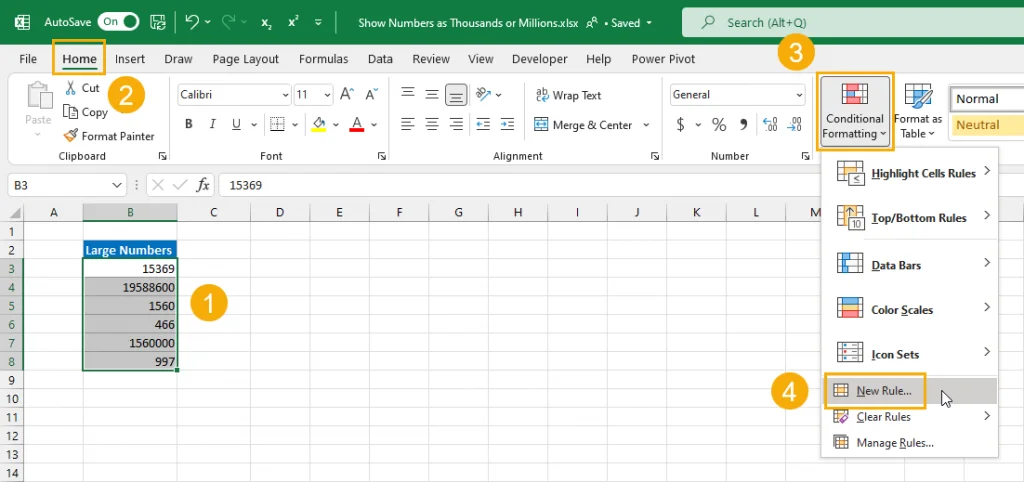
Volg deze stappen om deze voorwaardelijke opmaak te maken.
Selecteer de cel of het celbereik dat u wilt opmaken.
Ga naar het tabblad Startpagina in het lint.
Klik op de opdracht Voorwaardelijke opmaak in de Stijlen groep.
Selecteer Nieuwe regel uit de opties.
Selecteer de optie Alleen cellen opmaken die bevatten in de lijst Selecteer een regeltype.
Onder de instellingen Alleen cellen opmaken met instellingen, selecteert u Celwaarde en groter dan of gelijk aan in de vervolgkeuzemenu's en voer vervolgens 1000 in het invoervak.
Klik op de F opmaakknop om te kiezen welke opmaak wordt weergegeven als aan de voorwaarden wordt voldaan. Hierdoor wordt een lichtere versie van de Opmaak geopend Cellen menu met alleen een Cijfer, Lettertype, Rand en Tabblad Vullen .
opmaakknop om te kiezen welke opmaak wordt weergegeven als aan de voorwaarden wordt voldaan. Hierdoor wordt een lichtere versie van de Opmaak geopend Cellen menu met alleen een Cijfer, Lettertype, Rand en Tabblad Vullen .
Ga naar het tabblad Nummer .
Selecteer Aangepast uit de Categorie beschikbare opties.: #,##0, "k"
Voer de bovenstaande tekenreeks in het gedeelte Type in. Als u deze aangepaste opmaak al elders heeft gebruikt, kunt u deze ook selecteren uit de vooraf gedefinieerde opties onder het veld Type .
Druk op de knop Ok knop. Hierdoor wordt de gesloten Het menu Cellen opmaken en het menu Nieuwe opmaakregel zijn weer zichtbaar. Nu zou u een voorbeeld moeten zien van de opmaak die zal worden toegepast als de formule waar is.
Hierdoor wordt de gesloten Het menu Cellen opmaken en het menu Nieuwe opmaakregel zijn weer zichtbaar. Nu zou u een voorbeeld moeten zien van de opmaak die zal worden toegepast als de formule waar is.
Druk op de knop OK om de Nieuwe opmaakregel menu en sla uw nieuwe voorwaardelijke opmaakregel op.
Nu ziet u dat alle getallen in uw selectie normaal verschijnen als ze minder dan 1000 zijn, en in duizenden verschijnen als ze boven de 1000 zijn.
Nu herhaalt u de bovenstaande stappen om nog een voorwaardelijke opmaakregel toe te voegen om rekening te houden met getallen groter dan 1000.000.
Het proces is exact hetzelfde als voorheen, met kleine wijzigingen in de Alleen cellen opmaken met invoer en de Aangepast gebruikt formaat.
In stap 6 voer de waarde in 1000000 in het invoerveld.
#,##0,, "M"
Gebruik in stap 10 het bovenstaande aangepaste formaat.

Nu ziet u uw getallen verschijnen met een mix van opmaak, afhankelijk van de waarde. Getallen onder 1k zien er normaal uit, terwijl getallen boven 1k maar onder 1M in duizenden worden weergegeven, en getallen boven 1M in miljoenen.
Voor getallen kleiner dan 1k is het standaard algemene formaat voldoende, aangezien er geen kommascheidingstekens nodig zijn.
Als u negatieve getallen verwacht, moet u het proces herhalen om regels toe te voegen voor getallen kleiner dan of gelijk aan -1000 en kleiner dan of gelijk aan -1000000.
Smartsheet is een dynamisch werkplatform waarmee u projecten kunt beheren, workflows kunt bouwen en kunt samenwerken met uw team.
SharePoint is een webgebaseerd samenwerkingssysteem dat gebruikmaakt van een verscheidenheid aan workflowtoepassingen, “lijst”-databases en andere webcomponenten, evenals beveiligingsfuncties om controle te geven over de samenwerking van bedrijfsgroepen.
Van Nien Agenda is een applicatie voor het bekijken van agenda's op uw telefoon, waarmee u snel de lunisolaire datum op uw telefoon kunt zien en zo uw belangrijke werk kunt regelen.
Microsoft Outlook is een bedrijfs- en productiviteitsapplicatie ontwikkeld door Microsoft Corporation.
ClickUp is een van de hoogst gewaardeerde productiviteitsplatforms voor elk bedrijf. Grote bedrijven zoals Google, Booking.com, San Diego Padres en Uber gebruiken allemaal ClickUp om de productiviteit op de werkplek te verhogen.
PDF is een veelgebruikt formaat geworden voor het lezen, maken en verzenden van tekstdocumenten. Op zijn beurt is er een toename geweest in het aantal programma's dat voor dit soort documentatie wordt gebruikt. PDF-XChange Viewer behoort tot een groeiend aantal PDF-viewers.
Apache OpenOffice biedt een compleet pakket Office-applicaties die wedijveren met Microsoft 365, vooral in Excel, PowerPoint en Word. Hiermee kunt u uw projecten effectiever beheren en worden verschillende bestandsformaten ondersteund.
iTaxViewer-software is tegenwoordig de populairste software voor het lezen van XML-bestanden. Deze software is een applicatie voor het lezen van elektronische belastingaangiften in XML-formaat van de Algemene Afdeling Belastingen.
Nitro PDF Reader is een handige PDF-editor die alle basistaken dekt die de meeste mensen dagelijks uitvoeren met PDF-documenten.
Foxit Reader is in de eerste plaats een PDF-lezer en biedt u ook de mogelijkheid PDF-bestanden te maken, te ondertekenen, te bewerken en aantekeningen toe te voegen. Het werkt op besturingssystemen, er zijn plug-ins voor verschillende programma's uit het Microsoft Office-pakket.








